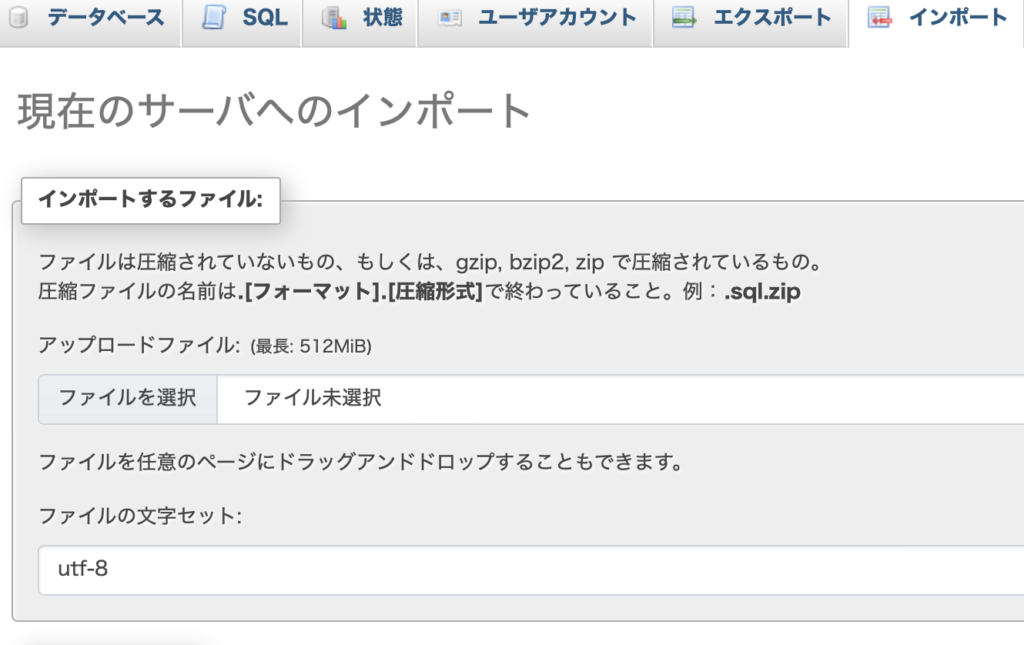ローカル環境にMAMPを使ってWordPressのミラーサイトを作る場合、本番サイトからダウンロードしたファイルをアップロードする必要があります。
しかし、一般的にアップロードするファイルのサイズは大きくなりがちです。MAMPの初期設定は小さすぎるので、そのままではアップロードできません。
初期設定では、
- memory_limit = 128MB
- post_max_size = 8MB
- upload_max_filesize = 32MB
となっています。
この設定を変更することで、大きなファイルもアップロードできるようになります。
目次
php.iniファイルの内容を変更する
まず、使用しているPHPのバージョンを確認します。MAMPの画面に表示されていますので、それを確認しておきます。
次に、php.iniファイルを開きます。場所は、
MAMP>bin>php>php7.4.33(現在使っているバージョン)>conf>php.ini
にあります。バージョンごとにフォルダがあるので、バージョンが違うファイルを変更しないように注意が必要です。
ファイルは、エディタソフトで開きます。おすすめソフトは、Visual Studio Codeです。CotEditorも軽くて良いのですが、Visual Studio Codeも軽くて機能が豊富で使いやすいです。
Visual Studio Codeでphp.iniを開き、検索窓で、「memory_limit」、「post_max_size」、「upload_max_filesize」を検索します。そして、それぞれを以下のようにサイズ変更し、保存します。(これは例ですので、お好みのサイズで。)
memory_limitを一番大きく、upload_max_filesizeを一番小さくします。
- memory_limit = 600MB
- post_max_size = 512MB
- upload_max_filesize = 512MB
あとは、MAMPを再起動すれば、サイズがアップしているはずです。